Jobs
Im Bereich Jobs der ServerAdministration werden alle System-Jobs aufgelistet. System-Jobs sind Aufträge, die in Aeneis schon für spezifische Aufgaben angelegt sind und vom System im Hintergrund abgearbeitet werden. Die Auslöser steuern, wann diese Jobs ausgeführt werden. Die Standard-System-Jobs können Sie weder bearbeiten noch löschen. Jedoch können Sie über die SystemAdministration weitere System-Jobs anlegen und bearbeiten. In der Tabelle wird angezeigt, wann ein System-Job zuletzt ausgeführt wurde und als nächstes ausgeführt wird. In der Spalte Aktionen können Sie über die Schaltfläche Manuell ausführen den Job direkt ausführen.
Im Reiter Benutzer-Jobs können Sie benutzerdefinierte Jobs und Auslöser anlegen.
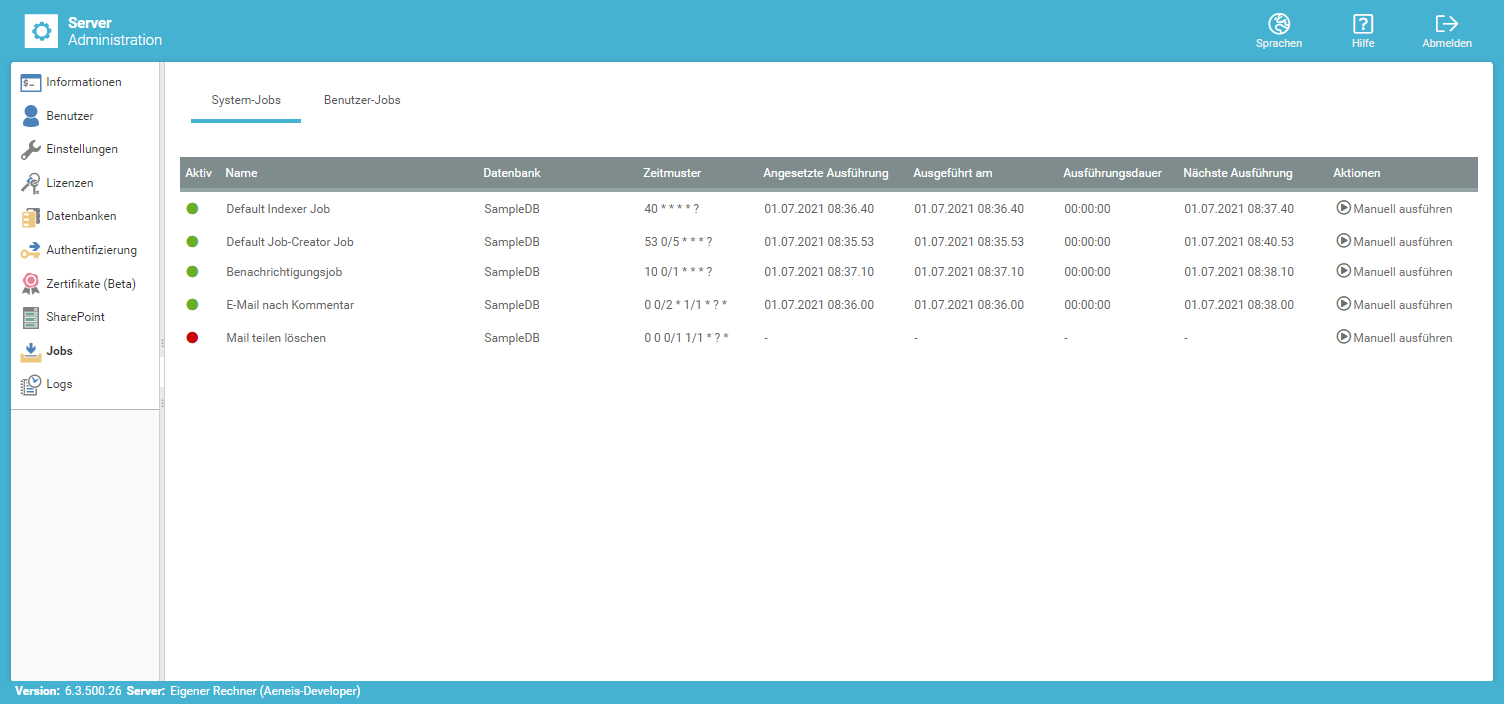
|
Job |
Beschreibung |
|---|---|
|
Default Indexer Job |
Dieser System-Job wird automatisch beim Öffnen der Aeneis-Datenbank erstellt. Dieser Job stößt den Indexer in Aeneis an. Der Indexer aktualisiert alle Änderungen seit dem Öffnen der Aeneis-Datenbank. |
|
Default Job-Creator Job |
Aeneis-Systemjob |
|
Benachrichtigungsjob |
System-Job, der alle 10 Min abläuft und dafür verantwortlich ist, alle anderen Jobs zu verwalten. Dieser Job muss immer aktiviert sein! |
|
E-Mail nach Kommentar |
Wird verwendet, um nach dem Erstellen eines Kommentars eine E-Mail an die betroffene Person zu verschicken. |
|
Mail teilen löschen |
Wird verwendet, um die KVP-Objekte wieder aus dem System zu löschen, die erstellt werden, wenn ein Objekt geteilt wird. |
Benutzerdefinierten Job anlegen
Anleitung:
-
Öffnen Sie in der ServerAdministration im Bereich Jobs den Reiter Benutzer-Jobs
-
Legen Sie über die Schaltfläche Auslöser anlegen einen neuen Auslöser an:
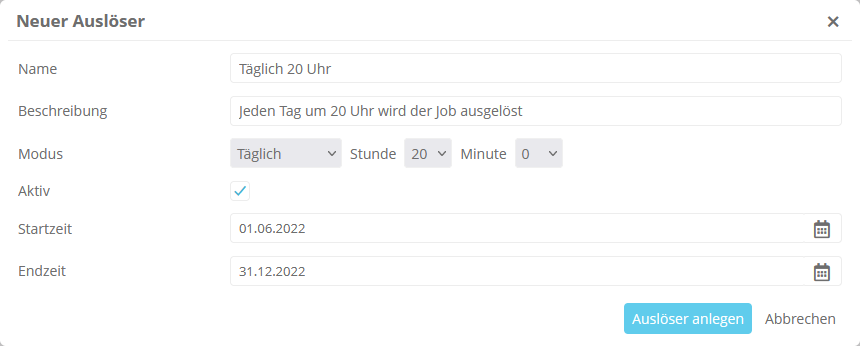
Name Tragen Sie hier einen Namen für den Auslöser ein. Beschreibung
Geben Sie hier eine Beschreibung für den Auslöser ein.
Modus
Stellen Sie hier den Zeitintervall ein, zu dem der Auslöser feuern soll. Den Auslöser können Sie so konfigurieren, dass er täglich, wöchentlich (an bestimmten Tagen die Woche), monatlich oder nach einem selbst definierten Muster (siehe Kapitel Zeitmuster erstellen mit der Scheduler-Komponente "Cron-Ausdruck") auslöst.
Aktiv
Aktivieren Sie über diese Option den Auslöser. Sie können den Auslöser auch als deaktiviert anlegen und erst später bei Bedarf aktivieren.
Startzeit
Stellen Sie hier das Datum ein, zu dem der Auslöser das erste Mal auslöst.
Endzeit
Stellen Sie hier das Datum ein, zu dem der Auslöser das letzte Mal auslöst.
- Klicken Sie auf Auslöser anlegen
-
Legen Sie über die Schaltfläche Job anlegen einen neuen benutzerdefinierten Job an:
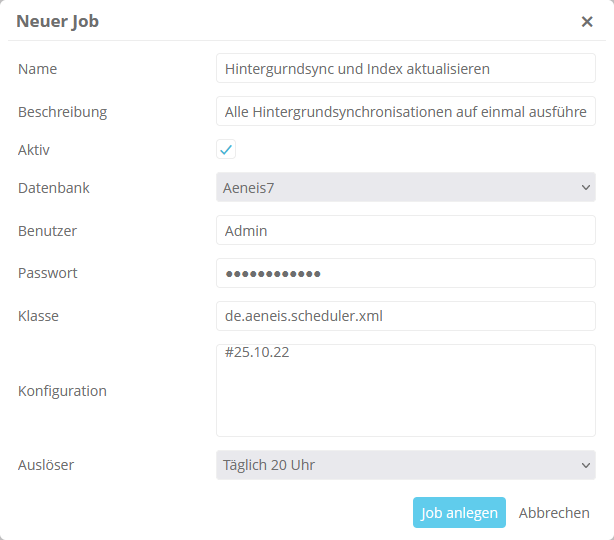
Name Tragen Sie hier einen Namen für den Job ein. Beschreibung
Geben Sie hier eine Beschreibung für den Job ein.
Aktiv
Aktivieren Sie über diese Option den Job. Sie können den Job auch als deaktiviert anlegen und erst später bei Bedarf aktivieren.
Datenbank
Wählen Sie hier die Datenbank aus, in der der Job ausgeführt werden soll.
Benutzer
Tragen Sie hier den/die Benutzer/-in ein mit der Berechtigung in der Datenbank den Job auszuführen.
Passwort
Geben Sie hier das Passwort des/der Benutzer/-in ein
Klasse
Tragen Sie hier die Java-Klasse ein, die die Aktionen des Jobs ausführt.
Konfiguration
Tragen Sie hier Parameter für die Klasse zur Ausführung der Aktion und/oder Kommentare (mit Vorzeichen #) ein. Wenn dieses Feld leer bleibt, wird beim Speichern automatisch der Zeitpunkt der Erstellung als Kommentar eingetragen.
Auslöser
Wählen Sie hier den Auslöser aus, der den Job triggert.
-
Klicken Sie auf Job anlegen
